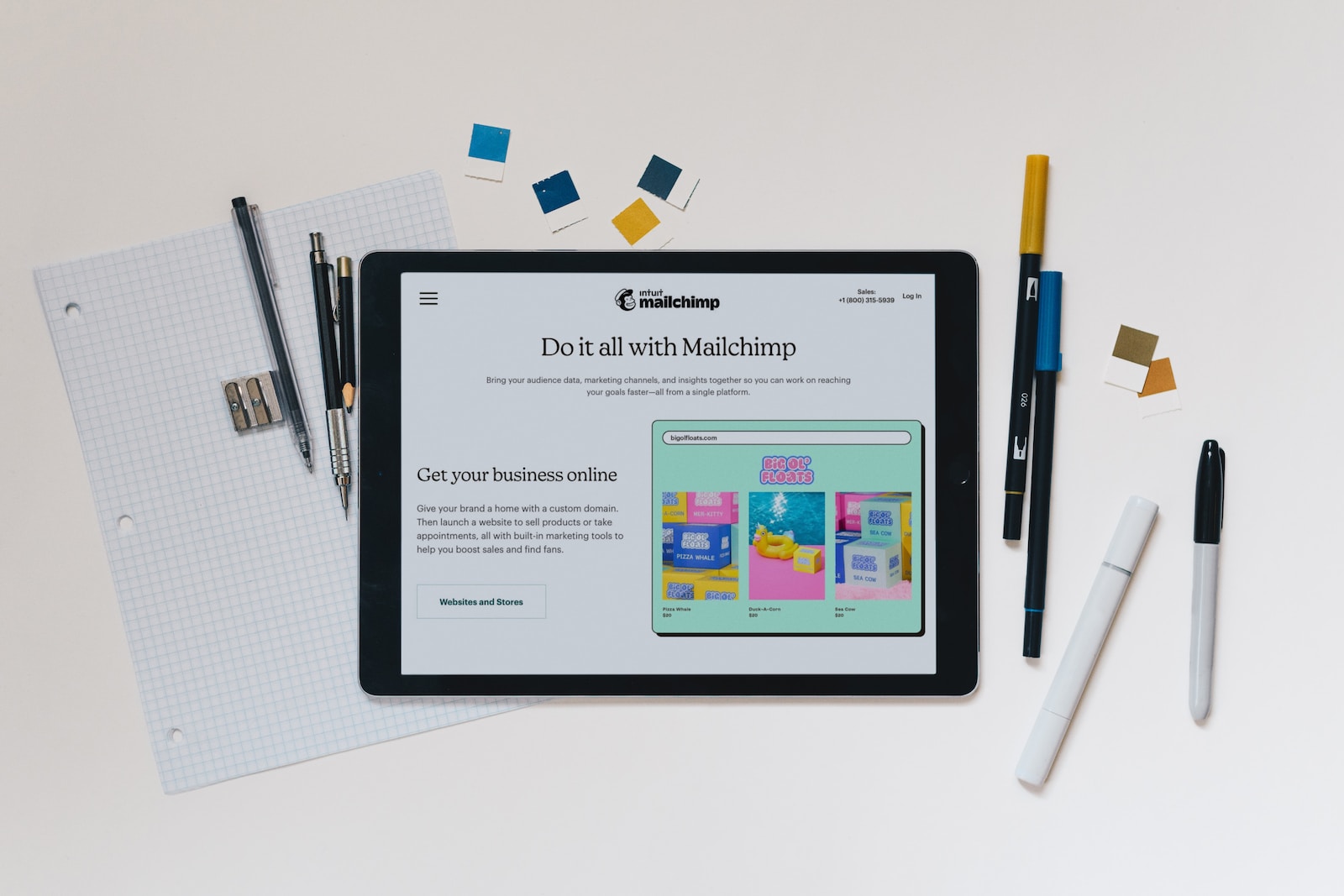はじめに
tmuxを起動させることを自動化して、新しいターミナルウィンドウを開くと同時にtmuxが起動するように設定する方法を紹介します。
今回はmacOSのiTerm2を例に説明します。
ステップバイステップのガイド
ステップ1: iTerm2を開く
まずはiTerm2を開きましょう。もしまだインストールしていない場合は、公式サイトからダウンロードしてインストールしてください。
ステップ2: Preferencesを開く
次に、上部メニューから「iTerm2」をクリックし、「Preferences」を選択します。またはキーボードショートカットのcommand+,を使用することもできます。
ステップ3: プロファイル設定を開く
「Profiles」タブをクリックしてください。左側のプロファイルリストから、使用したいプロファイル(「Default」を使用している方が多いと思います)を選択します。
ステップ4: コマンド設定を行う
「General」タブの「Command」セクションに進みます。「Send text at start」にtmuxと入力し、設定を保存します。
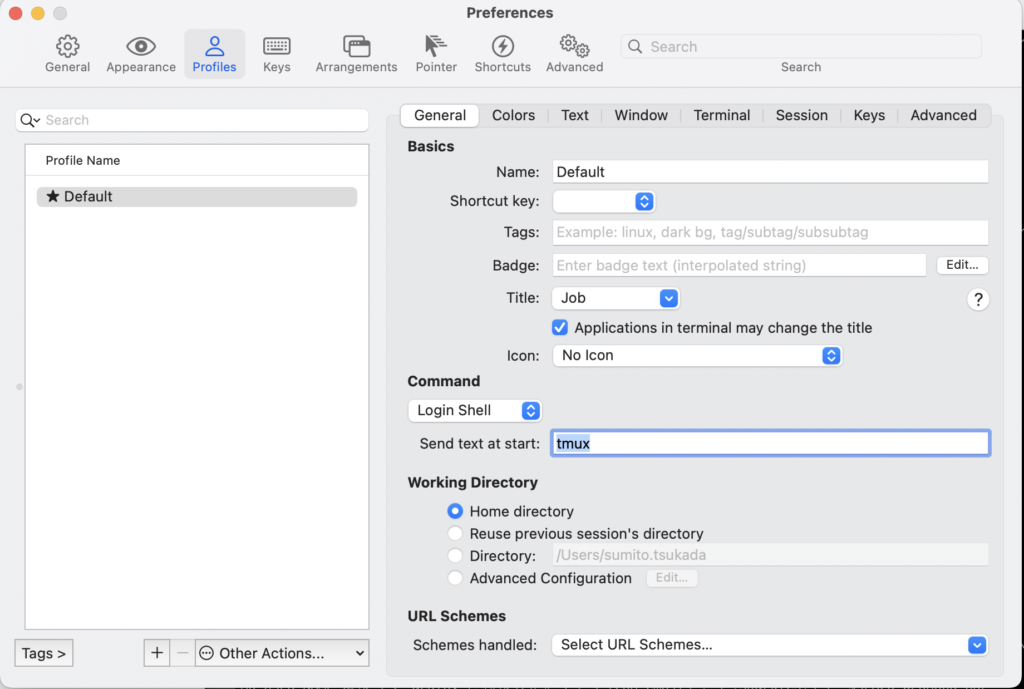
これで設定は完了です。
ステップ5: 新しいターミナルウィンドウを開く
新しいターミナルウィンドウ(新しいタブや新しいウィンドウでも構いません)を開いてみましょう。自動的にtmuxが起動するはずです。
まとめ
この設定を行うことで、毎回手動でtmuxコマンドを打つ必要がなくなります。
一度の設定でこれ以降の作業を効率化できるので、ぜひお試しください。